Detaljeret instruktioner er i Brugerguiden.
[. . . ] PHASERTM 3400 PERSONLIG LASERPRINTER
Brugermanual
Xerox PhaserTM 3400 Personlig laserprinter Brugermanual
Juni 2001
Copyright ©2001, Xerox Corporation. Ikke-offentliggjorte rettigheder reserveret under amerikansk lov om copyright. Indholdet af denne publikation må ikke gengives i nogen form uden tilladelse fra Xerox Corporation. Den ophavsretslige beskyttelse dækker alle former for materialer og oplysninger, som lovformeligt og juridisk er beskyttet, herunder materiale frembragt af software, som vises på skærmen, f. eks. [. . . ] To hurtige blink, slukket, to hurtige blink, slukket, osv. Tændt = Dækslet er åbent, patronen er ikke installeret eller sidder ikke korrekt Med Papir-indikator tændt = Papirstop Med Data-indikator tændt = Klar til manuel fødning. Læg papir i multibakken, og tryk på knappen Udskriv for at starte jobbet. Tændt = Ikke mere papir Med Fejl-indikator tændt = Papirstop Blinker på skift med en blinkende Fejl-indikator = Udgangsbakken er fuld. Tændt = Klar til at modtage data Med Manuel fødning-indikator tændt = Klar til manuel fødning. Langsomt blink = Modtager data Hurtigt blink = Udskriver For at annullere et udskriftsjob skal du holde knappen Annuller nede, indtil alle indikatorer blinker og derefter slippe knappen. Når Manuel fødning-indikatoren lyser, og der er lagt papir i multibakken, skal du trykke på knappen Udskriv for at indføre papiret i printeren. For at udskrive et konfigurationsark skal du holde knappen Udskriv nede, indtil alle indikatorer blinker og derefter slippe knappen.
I
I
I I
I I I
4. Knappen Udskriv
I
I
Hvis alle indikatorer blinker, er der tale om en systemfejl. Sluk for strømmen, og tænd igen. Kontakt Xerox-kundesupport, hvis problemet fortsætter.
2
Phaser 3400 Personlig laserprinter
Tilbehør og forbrugsstoffer
Kontakt den lokale forhandler, når der skal bestilles tilbehør og forbrugsstoffer, eller besøg Xerox' websted: www. xerox. com/officeprinting/supplies/
Forbrugsstoffer, der kan udskiftes af kunden
Artikel Laserprinterpatron med høj kapacitet
I
Varenummer 106R00462 106R00461
Kan udskrive ca. 4. 000 sider * * Baseret på 5% dækning på A4/Letterformat
Standard laserprinterpatron
I
Tilbehør
Artikel Bakke 2
I I
Format A4/Letter til Legal
Varenummer 097S02716
Kan rumme op til 550 ark papir Tilføjer en anden bakke for at opnå større udskrivningskapacitet Giver mere alsidig og praktisk udskrivning
I
A5/A6-bakke
I
A6 til Legal
097S02717
Rummer forskellige papirstørrelser, inklusive A5 og A6 så vel som A4, Letter og Legal Kan rumme op til 250 ark papir Giver mere alsidig og praktisk udskrivning 16 MB 32 MB 64 MB 097S02718 097S02719 097S02720 Garanteret ydeevne Hurtigere billedbehandling Phaser 3400 SDRAM hukommelse er ophavsretlig og kan kun anskaffes gennem Xerox 097S02722 695E98050 Tilføjer netværksmuligheder
I I
PhaserTM 3400 Memory Upgrade
I I I
Udstyr til netværkskort
I
Reemballeringssæt
Brugermanual
3
Papir og udskriftsmedier
Tip til papir
I I I I I I I
Brug kun understøttede papirtyper, -formater og -vægt. Opbevar papiret på en plan overflade i et lokale med lav fugtighed. Undgå at opbevare papiret på en måde, så det krølles eller bøjes osv. Pak ikke papiret ud, før du er klar til at bruge det, og pak det papir ind igen, som du ikke bruger. Placer ikke papiret i direkte sollys.
Medievægt og -typer
Inputkilde Accepteret vægt Typer
Bakke 1, Bakke 2 eller A5/A6 -bakke Multibakke
16-28 lbs. (60-163 g/m2)
Almindeligt papir * Bankpost Let karton Almindeligt papir * Bankpost Let karton Etiketter Kuverter Transparenter
* Fortrykt papir, papir med brevhoved og farvet papir kan også bruges
4
Phaser 3400 Personlig laserprinter
Understøttede papir- og mediestørrelser
Mediestørrelse Letter Legal Executive A4 A5 A6 Folio B5-JIS B5-ISO Brugerdefinerede størrelser Kuverter** COM-10 * Monarch * C5 * DL * B5 * #9 * Transparenter Etiketter 4, 1 x 9, 5 tommer 3, 8 x 7, 5 tommer 162 x 229 mm 110 x 220 mm 176 x 250 mm 3, 875 x 8, 875 tommer Bakke 1 Bakke 2 A5/A6bakke Multibakke
8, 5 x 11 tommer 8, 5 x 14 tommer 7, 25 x 10, 5 tommer 210 x 297 mm 148 x 210 mm 105 x 148 mm 8, 5 x 13 tommer 182 x 257 mm 176 x 250 mm
· · · ·
· · · · ·
· · · · · ·
· · · · · · · · · ·
· · ·
· · ·
· · ·
· · · · · ·
· ·
Minimumstørrelse: 80 x 148 mm (3, 15 x 5, 83 tommer); maksimumstørrelse: 215, 9 x 355, 6 mm (8, 5 x 14 tommer)
* Udskriv kun enkeltsidet ** Til konvolutter åbnes bagerste bakke med forsiden opad til output.
Brugermanual
5
Fyldning af bakker
Instruktioner om fyldning er placeret på etiketterne inden i bakken. Yderligere oplysninger om fyldning af den valgfrie A5/A6-bakke og fyldning af den valgfrie Bakke 2 findes i Phaser 3400 Personal Laser Printer Reference Manual (Vejledning for Phaser 3400 Personlig laserprinter) (på printer-cd-rom'en).
Sådan fyldes standardbakken
1. Fjern bakken.
1710-03
2.
Skub metalpladen (nederst) ned, indtil den låser.
1710-24
6
Phaser 3400 Personlig laserprinter
3.
Hvis det er nødvendigt, kan du justere bakkelængden, så den passer til papirlængden. Tryk på metaltappen bag på bakken, og træk derefter bakkens bagside til den ønskede længde.
1710-46
4.
Ilæg papiret.
I
Kontroller, at du placerer papiret under hjørnetappen (venstre forreste hjørne på bakken) og tapperne bag på bakken. Læg brevhoved med forsiden nedad og med øverste del af siden ind mod bakkens forside. Læg ikke mere papir i end til fyldlinjen. [. . . ] Hvis du ser papir i udgangsområdet, skal du forsigtigt trække papiret ud. Hvis dette lykkes, skal du gå videre til Trin 11.
1710-38
Brugermanual
17
2.
Hvis det ikke lykkes at trække papiret ud, eller hvis det ikke er synligt, skal du åbne bagerste printerdæksel.
1710-39
3.
Løsgør vinylbåndet.
1710-40
4.
Tryk det bagerste printerdæksel ned, indtil den bagerste bakkes plastiktapper smækker ned.
1710-54
5.
Træk forsigtigt papiret ud. Hvis dette lykkes, skal du gå videre til Trin 9.
18
Phaser 3400 Personlig laserprinter
6.
Hvis du stadig ikke kan trække papiret ud, skal du trykke tapperne ned for at løsne udgangs-valsen og derefter dreje valsen til venstre.
1710-41
7.
Fjern forsigtigt det fastklemte papir.
Bemærk!Hvis du stadig ikke kan fjerne papiret, finder du yderligere oplysninger under "Afhjælpning af papirstop i printeren" (det følgende afsnit). [. . . ]

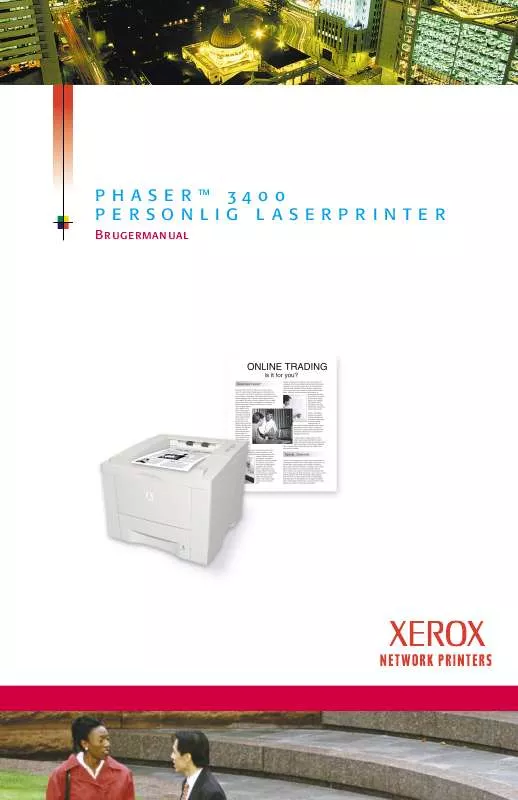
 XEROX PHASER 3400 INSTRUCTION POSTER REPACK THE PRINTER (324 ko)
XEROX PHASER 3400 INSTRUCTION POSTER REPACK THE PRINTER (324 ko)
 XEROX PHASER 3400 (2497 ko)
XEROX PHASER 3400 (2497 ko)
 XEROX PHASER 3400 ADD MEMORY (368 ko)
XEROX PHASER 3400 ADD MEMORY (368 ko)
 XEROX PHASER 3400 INSTALLATION (99 ko)
XEROX PHASER 3400 INSTALLATION (99 ko)
 XEROX PHASER 3400 NETWORK GUIDE (608 ko)
XEROX PHASER 3400 NETWORK GUIDE (608 ko)
 XEROX PHASER 3400 REFERENCE GUIDE (1059 ko)
XEROX PHASER 3400 REFERENCE GUIDE (1059 ko)
 XEROX PHASER 3400 INSTRUCTION POSTER (324 ko)
XEROX PHASER 3400 INSTRUCTION POSTER (324 ko)
 XEROX PHASER 3400 INSTALLATION GUIDE (1158 ko)
XEROX PHASER 3400 INSTALLATION GUIDE (1158 ko)
 XEROX PHASER 3400 REPACK THE PRINTER (324 ko)
XEROX PHASER 3400 REPACK THE PRINTER (324 ko)
 XEROX PHASER 3400 READING THE ERROR LABEL (133 ko)
XEROX PHASER 3400 READING THE ERROR LABEL (133 ko)
 XEROX PHASER 3400 QUICK NETWORK INSTALL GUIDE (1759 ko)
XEROX PHASER 3400 QUICK NETWORK INSTALL GUIDE (1759 ko)
 XEROX PHASER 3400 INSTALL THE LASER PRINT CARTRIDGE (507 ko)
XEROX PHASER 3400 INSTALL THE LASER PRINT CARTRIDGE (507 ko)
 XEROX PHASER 3400 INSTALL THE NETWORK INTERFACE CARD (802 ko)
XEROX PHASER 3400 INSTALL THE NETWORK INTERFACE CARD (802 ko)
 XEROX PHASER 3400 INSTALL THE SECOND PAPER TRAY ASSEMBLY (426 ko)
XEROX PHASER 3400 INSTALL THE SECOND PAPER TRAY ASSEMBLY (426 ko)
 XEROX PHASER 3400 CENTREWARE FOR UNIX INSTALLATION INSTRUCTIONS (99 ko)
XEROX PHASER 3400 CENTREWARE FOR UNIX INSTALLATION INSTRUCTIONS (99 ko)
